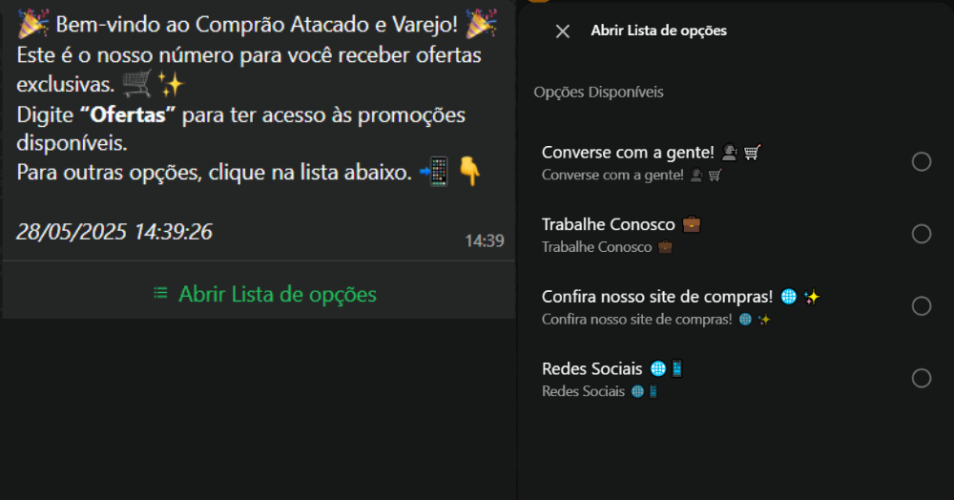WhatsApp Cadastro de Bot: mudanças entre as edições
Sem resumo de edição |
Sem resumo de edição |
||
| Linha 12: | Linha 12: | ||
=== Relação de Bots === | === Relação de Bots === | ||
A '''Relação de Bots''' é uma área onde o sistema exibe todos os bots (menus principais) que já foram cadastrados. Ela funciona como um '''painel de controle''', permitindo ao usuário visualizar e gerenciar os bots de forma organizada. | A '''Relação de Bots''' é uma área onde o sistema exibe todos os bots (menus principais) que já foram cadastrados. Ela funciona como um '''painel de controle''', permitindo ao usuário visualizar e gerenciar os bots de forma organizada. | ||
[[Arquivo:Relação de bot | [[Arquivo:Relação de bot visivel .jpg|centro|semmoldura|920x920px]] | ||
==== Filtro de Resultados e Busca na Relação de Bots ==== | ==== Filtro de Resultados e Busca na Relação de Bots ==== | ||
| Linha 19: | Linha 19: | ||
* '''Mostrar:''' Permite ao usuário definir quantos bots deseja exibir por página (exemplo: 10, 25, 50, 100 registros). É útil quando há muitos bots cadastrados, permitindo ajustar a quantidade de itens visíveis de acordo com a necessidade. | * '''Mostrar:''' Permite ao usuário definir quantos bots deseja exibir por página (exemplo: 10, 25, 50, 100 registros). É útil quando há muitos bots cadastrados, permitindo ajustar a quantidade de itens visíveis de acordo com a necessidade. | ||
* '''Buscar:''' Campo de pesquisa onde o usuário pode digitar parte do nome (descrição) do bot para localizar rapidamente um menu específico. Assim, mesmo com vários bots cadastrados, é possível encontrar rapidamente o bot desejado para realizar edições, configurações ou exclusão. | * '''Buscar:''' Campo de pesquisa onde o usuário pode digitar parte do nome (descrição) do bot para localizar rapidamente um menu específico. Assim, mesmo com vários bots cadastrados, é possível encontrar rapidamente o bot desejado para realizar edições, configurações ou exclusão. | ||
[[Arquivo:Filtro de resultado para mostrar e buscar.jpg|centro|semmoldura|920x920px]] | |||
[[Arquivo:Filtro de resultado e | |||
==== ID da Relação de bots ==== | ==== ID da Relação de bots ==== | ||
| Linha 26: | Linha 25: | ||
Esse identificador facilita o controle interno do sistema e eventuais manutenções, não sendo necessário que o usuário o preencha ou altere. | Esse identificador facilita o controle interno do sistema e eventuais manutenções, não sendo necessário que o usuário o preencha ou altere. | ||
[[Arquivo:Id de relação dos bots no cadastro.jpg|centro|semmoldura|920x920px]] | |||
==== Descrição ==== | |||
Descrição | |||
A coluna '''Descrição''' exibe o nome que foi atribuído ao bot no momento do cadastro. Esse nome identifica o menu principal que será utilizado no atendimento automatizado. | A coluna '''Descrição''' exibe o nome que foi atribuído ao bot no momento do cadastro. Esse nome identifica o menu principal que será utilizado no atendimento automatizado. | ||
É através dessa descrição que o usuário consegue visualizar e reconhecer rapidamente qual bot está sendo listado, facilitando o gerenciamento e a organização dos menus cadastrados no sistema interno. | É através dessa descrição que o usuário consegue visualizar e reconhecer rapidamente qual bot está sendo listado, facilitando o gerenciamento e a organização dos menus cadastrados no sistema interno. | ||
[[Arquivo:Descrição de relação de bots .png|centro|semmoldura|920x920px]] | [[Arquivo:Descrição de relação de bots .png|centro|semmoldura|920x920px]] | ||
==== Ações de criar opções ==== | |||
Na coluna '''Ações''', o sistema exibe o botão '''"Criar"''', que permite ao usuário cadastrar as opções (submenus) dentro do bot selecionado. | Na coluna '''Ações''', o sistema exibe o botão '''"Criar"''', que permite ao usuário cadastrar as opções (submenus) dentro do bot selecionado. | ||
Ao clicar em '''Criar''', o usuário será direcionado para a tela onde poderá configurar as opções que o cliente verá quando acessar aquele menu principal. Essas opções são justamente os caminhos que o cliente pode seguir no atendimento automatizado. | Ao clicar em '''Criar''', o usuário será direcionado para a tela onde poderá configurar as opções que o cliente verá quando acessar aquele menu principal. Essas opções são justamente os caminhos que o cliente pode seguir no atendimento automatizado. | ||
[[Arquivo:Criação de sub menu e relação de bot.png|centro|semmoldura|920x920px]] | [[Arquivo:Criação de sub menu e relação de bot.png|centro|semmoldura|920x920px]] | ||
==== Excluir o menu ==== | |||
Na coluna '''Excluir''', o sistema exibe o botão '''"Excluir"''', que permite ao usuário remover um bot (menu) já cadastrado no sistema. | Na coluna '''Excluir''', o sistema exibe o botão '''"Excluir"''', que permite ao usuário remover um bot (menu) já cadastrado no sistema. | ||
Ao clicar em '''Excluir''', o bot e todas as suas opções (submenus) associadas serão apagados permanentemente. Essa ação deve ser realizada com cuidado, pois uma vez excluído, não será possível recuperar o menu e suas configurações. | Ao clicar em '''Excluir''', o bot e todas as suas opções (submenus) associadas serão apagados permanentemente. Essa ação deve ser realizada com cuidado, pois uma vez excluído, não será possível recuperar o menu e suas configurações. | ||
[[Arquivo:Excluir relação de bots .png|centro|semmoldura|920x920px]] | [[Arquivo:Excluir relação de bots .png|centro|semmoldura|920x920px]] | ||
=== Cadastro de Opções === | |||
==== Criar uma opção ==== | |||
O campo '''Opção''' é onde o usuário define o '''nome da opção de menu''' que será exibida para o cliente dentro do bot. Esse nome aparecerá como uma das escolhas no menu automatizado, orientando o cliente sobre o que ele pode selecionar. | O campo '''Opção''' é onde o usuário define o '''nome da opção de menu''' que será exibida para o cliente dentro do bot. Esse nome aparecerá como uma das escolhas no menu automatizado, orientando o cliente sobre o que ele pode selecionar. | ||
[[Arquivo:Opção relação de bot e cadastro de opção.png|centro|semmoldura|980x980px]] | [[Arquivo:Opção relação de bot e cadastro de opção.png|centro|semmoldura|980x980px]] | ||
Se o cliente escolher a opção “Fale conosco”, o campo Resposta pode conter: | ==== Resposta para o usuário ==== | ||
O campo '''Resposta''' é onde o usuário define a mensagem automática que o bot irá enviar assim que o cliente selecionar uma determinada opção no menu. Se o cliente escolher a opção “Fale conosco”, o campo Resposta pode conter: | |||
''"Estamos aqui para ajudar você! Tire suas dúvidas e fale diretamente conosco pelo número abaixo."'' | ''"Estamos aqui para ajudar você! Tire suas dúvidas e fale diretamente conosco pelo número abaixo."'' | ||
| Linha 55: | Linha 58: | ||
Essa mensagem pode conter textos, links, instruções e até emojis para deixar a comunicação mais interativa e personalizada. É o conteúdo que o cliente visualizará logo após sua escolha no menu. | Essa mensagem pode conter textos, links, instruções e até emojis para deixar a comunicação mais interativa e personalizada. É o conteúdo que o cliente visualizará logo após sua escolha no menu. | ||
[[Arquivo:Resposta cadastro bot e cadastro de opções.png|centro|semmoldura|980x980px]] | [[Arquivo:Resposta cadastro bot e cadastro de opções.png|centro|semmoldura|980x980px]] | ||
==== Contato vinculado a opção escolhida ==== | |||
O campo '''Contato''' é onde o usuário pode informar um número de telefone que será utilizado caso o cliente precise de um atendimento direto com uma pessoa da empresa. | O campo '''Contato''' é onde o usuário pode informar um número de telefone que será utilizado caso o cliente precise de um atendimento direto com uma pessoa da empresa. | ||
Esse número geralmente é o WhatsApp de um atendente, setor ou responsável pelo atendimento relacionado àquela opção. Dessa forma, o cliente tem um canal direto caso precise falar com alguém após visualizar a resposta automática. | Esse número geralmente é o WhatsApp de um atendente, setor ou responsável pelo atendimento relacionado àquela opção. Dessa forma, o cliente tem um canal direto caso precise falar com alguém após visualizar a resposta automática. | ||
[[Arquivo:Contato cadastro opções.png|centro|semmoldura|980x980px]] | [[Arquivo:Contato cadastro opções.png|centro|semmoldura|980x980px]] | ||
==== Nome do contato vinculado a opção escolhida ==== | |||
O campo '''Nome Contato''' é utilizado para identificar o responsável ou setor associado ao número de telefone informado no campo '''Contato'''. | O campo '''Nome Contato''' é utilizado para identificar o responsável ou setor associado ao número de telefone informado no campo '''Contato'''. | ||
Esse nome é exibido apenas para fins de organização interna, facilitando para o usuário do sistema saber quem irá atender o cliente naquele número. Pode ser o nome de uma pessoa, departamento ou setor. | Esse nome é exibido apenas para fins de organização interna, facilitando para o usuário do sistema saber quem irá atender o cliente naquele número. Pode ser o nome de uma pessoa, departamento ou setor. | ||
[[Arquivo:Nome do contato cadastro de opção.png|centro|semmoldura|920x920px]] | [[Arquivo:Nome do contato cadastro de opção.png|centro|semmoldura|920x920px]] | ||
=== Relação de Opções === | |||
==== Informações das opções ==== | |||
A '''Relação de Opções''' é a área onde ficam listadas todas as opções já cadastradas dentro de um determinado bot (menu principal). Cada uma dessas opções representa um dos caminhos que o cliente pode escolher quando interagir com o bot no atendimento. | A '''Relação de Opções''' é a área onde ficam listadas todas as opções já cadastradas dentro de um determinado bot (menu principal). Cada uma dessas opções representa um dos caminhos que o cliente pode escolher quando interagir com o bot no atendimento. | ||
| Linha 73: | Linha 83: | ||
[[Arquivo:Id, descrição e nome cadastro bot.png|centro|semmoldura|920x920px]] | [[Arquivo:Id, descrição e nome cadastro bot.png|centro|semmoldura|920x920px]] | ||
==== Contato e Nome do Contato das opções ==== | |||
as colunas '''Contato''' e '''Nome Contato''' mostram as informações de atendimento humano associadas a cada opção cadastrada. | as colunas '''Contato''' e '''Nome Contato''' mostram as informações de atendimento humano associadas a cada opção cadastrada. | ||
| Linha 80: | Linha 92: | ||
[[Arquivo:Nome e numero relação de opção e cadastro de bot .png|centro|semmoldura|920x920px]] | [[Arquivo:Nome e numero relação de opção e cadastro de bot .png|centro|semmoldura|920x920px]] | ||
=== Editar Opção === | ==== Editar Opção ==== | ||
O botão '''Editar''' permite ao usuário modificar qualquer informação de uma opção já existente dentro do menu do bot. Essa funcionalidade é muito importante para fazer atualizações, correções ou melhorias nas mensagens e contatos já cadastrados, sem a necessidade de excluir e recriar a opção do zero. | O botão '''Editar''' permite ao usuário modificar qualquer informação de uma opção já existente dentro do menu do bot. Essa funcionalidade é muito importante para fazer atualizações, correções ou melhorias nas mensagens e contatos já cadastrados, sem a necessidade de excluir e recriar a opção do zero. | ||
| Linha 92: | Linha 104: | ||
[[Arquivo:Editar opção cadastro de sub menu .png|centro|semmoldura|920x920px]] | [[Arquivo:Editar opção cadastro de sub menu .png|centro|semmoldura|920x920px]] | ||
=== Botão salvar a edição === | ==== Botão salvar a edição ==== | ||
O botão '''Salvar''' é utilizado para confirmar e registrar todas as alterações realizadas durante a edição da opção. Após o usuário atualizar os campos (Opção, Resposta, Contato ou Nome Contato), ao clicar em '''Salvar''', o sistema grava as novas informações e atualiza imediatamente a opção na lista. É através deste botão que as modificações passam a valer de fato no atendimento automatizado. | O botão '''Salvar''' é utilizado para confirmar e registrar todas as alterações realizadas durante a edição da opção. Após o usuário atualizar os campos (Opção, Resposta, Contato ou Nome Contato), ao clicar em '''Salvar''', o sistema grava as novas informações e atualiza imediatamente a opção na lista. É através deste botão que as modificações passam a valer de fato no atendimento automatizado. | ||
[[Arquivo:Salvar botão opção de cadastro bot .png|centro|semmoldura|620x620px]] | [[Arquivo:Salvar botão opção de cadastro bot .png|centro|semmoldura|620x620px]] | ||
=== Botão fechar edição === | ==== Botão fechar edição ==== | ||
O botão '''Fechar''' serve para '''cancelar a edição''' e sair da tela de edição sem salvar nenhuma modificação. Ao clicar em '''Fechar''', o sistema simplesmente fecha a janela de edição e mantém os dados antigos intactos. Ou seja, caso o usuário mude de ideia ou perceba que não deseja mais alterar as informações, pode utilizar o '''Fechar''' para descartar as alterações feitas até aquele momento. | O botão '''Fechar''' serve para '''cancelar a edição''' e sair da tela de edição sem salvar nenhuma modificação. Ao clicar em '''Fechar''', o sistema simplesmente fecha a janela de edição e mantém os dados antigos intactos. Ou seja, caso o usuário mude de ideia ou perceba que não deseja mais alterar as informações, pode utilizar o '''Fechar''' para descartar as alterações feitas até aquele momento. | ||
[[Arquivo:Botão de fechar cadastro do bot.png|centro|semmoldura|600x600px]] | [[Arquivo:Botão de fechar cadastro do bot.png|centro|semmoldura|600x600px]] | ||
=== Excluir === | ==== Excluir a opção dentro do menu ==== | ||
O botão '''Excluir''' serve para remover permanentemente uma opção cadastrada no menu do bot. Ao clicar em '''Excluir''', o sistema solicita a confirmação da ação, e caso o usuário confirme, a opção será apagada definitivamente da '''Relação de Opções'''. | O botão '''Excluir''' serve para remover permanentemente uma opção cadastrada no menu do bot. Ao clicar em '''Excluir''', o sistema solicita a confirmação da ação, e caso o usuário confirme, a opção será apagada definitivamente da '''Relação de Opções'''. | ||
[[Arquivo:Excluir cadastro de bot .png|centro|semmoldura| | [[Arquivo:Excluir cadastro de bot .png|centro|semmoldura|967x967px]] | ||
=== Exemplo de criação do menu no sistema === | |||
A seguir, apresentamos um exemplo completo de como ficaria a criação de um menu automatizado no sistema de bots, com base nas telas e imagens mostradas: | |||
[[Arquivo:Exemplo depois de concluido do menu .png|centro|semmoldura|954x954px]] | |||
Edição atual tal como às 10h33min de 30 de maio de 2025
WhatsApp Cadastro de Bot
O cadastro de bot é o processo de configurar as opções de interação automática dentro de um atendimento via WhatsApp (ou outro canal digital). Funciona como se fosse um menu interativo, onde o cliente escolhe o que deseja acessar, como um atalho para agilizar o atendimento.
Criar um novo bot
A área destacada na imagem é onde o usuário pode criar um novo bot, preenchendo o campo Descrição com o nome do menu que deseja configurar. Esse bot funcionará como um menu principal de atendimento automatizado, que será apresentado ao cliente no momento que a empresa decidir que ele deve aparecer; por exemplo, no início da conversa ou em uma situação específica.
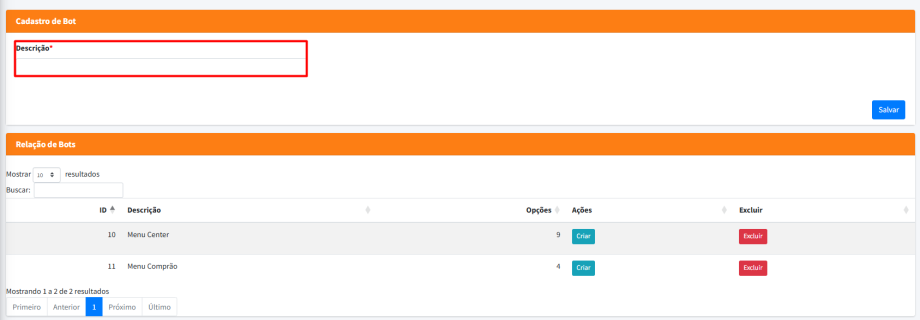
Botão "Salvar"
Após preencher o campo Descrição com o nome do menu desejado, o usuário deve clicar no botão “Salvar” (destacado na imagem) para registrar o novo bot no sistema. Esse botão é responsável por gravar o menu criado, que em seguida aparecerá na lista de bots cadastrados abaixo, na seção "Relação de Bots".
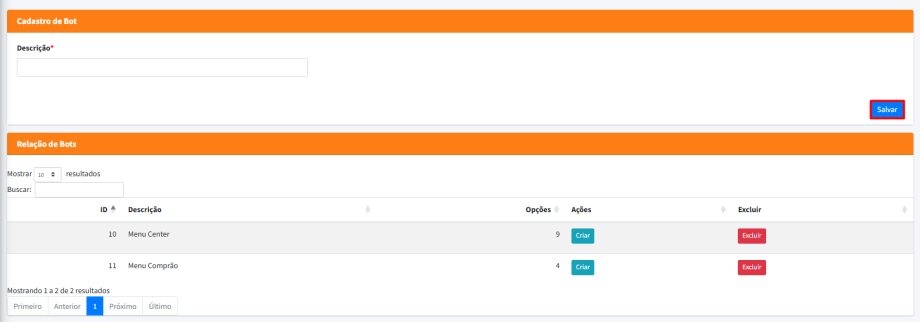
Relação de Bots
A Relação de Bots é uma área onde o sistema exibe todos os bots (menus principais) que já foram cadastrados. Ela funciona como um painel de controle, permitindo ao usuário visualizar e gerenciar os bots de forma organizada.
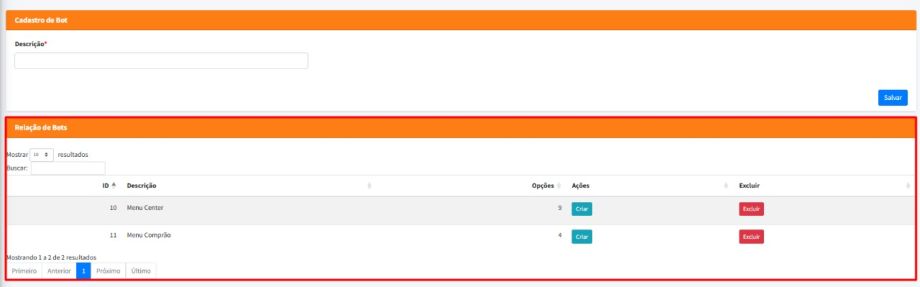
Filtro de Resultados e Busca na Relação de Bots
Nesta área destacada da imagem, o sistema oferece duas funcionalidades importantes para facilitar a visualização dos bots cadastrados:
- Mostrar: Permite ao usuário definir quantos bots deseja exibir por página (exemplo: 10, 25, 50, 100 registros). É útil quando há muitos bots cadastrados, permitindo ajustar a quantidade de itens visíveis de acordo com a necessidade.
- Buscar: Campo de pesquisa onde o usuário pode digitar parte do nome (descrição) do bot para localizar rapidamente um menu específico. Assim, mesmo com vários bots cadastrados, é possível encontrar rapidamente o bot desejado para realizar edições, configurações ou exclusão.
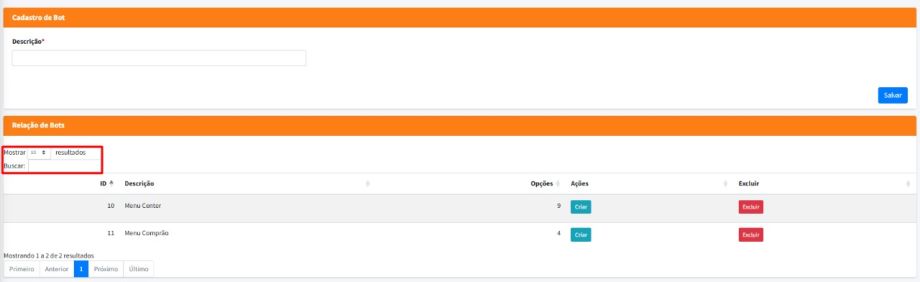
ID da Relação de bots
O ID é um número gerado automaticamente pelo sistema para identificar de forma única cada bot criado. Toda vez que um novo menu é cadastrado, o sistema atribui um ID sequencial a ele.
Esse identificador facilita o controle interno do sistema e eventuais manutenções, não sendo necessário que o usuário o preencha ou altere.
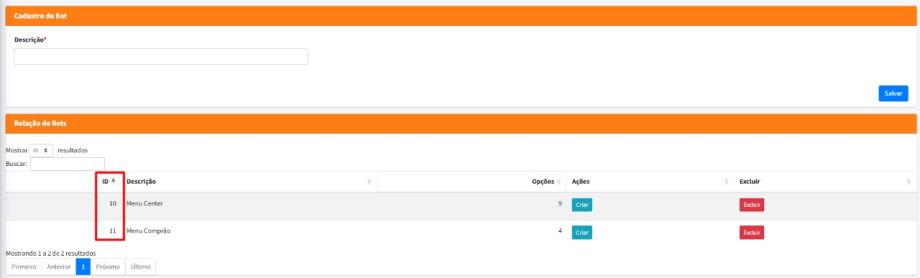
Descrição
A coluna Descrição exibe o nome que foi atribuído ao bot no momento do cadastro. Esse nome identifica o menu principal que será utilizado no atendimento automatizado.
É através dessa descrição que o usuário consegue visualizar e reconhecer rapidamente qual bot está sendo listado, facilitando o gerenciamento e a organização dos menus cadastrados no sistema interno.

Ações de criar opções
Na coluna Ações, o sistema exibe o botão "Criar", que permite ao usuário cadastrar as opções (submenus) dentro do bot selecionado.
Ao clicar em Criar, o usuário será direcionado para a tela onde poderá configurar as opções que o cliente verá quando acessar aquele menu principal. Essas opções são justamente os caminhos que o cliente pode seguir no atendimento automatizado.

Na coluna Excluir, o sistema exibe o botão "Excluir", que permite ao usuário remover um bot (menu) já cadastrado no sistema.
Ao clicar em Excluir, o bot e todas as suas opções (submenus) associadas serão apagados permanentemente. Essa ação deve ser realizada com cuidado, pois uma vez excluído, não será possível recuperar o menu e suas configurações.

Cadastro de Opções
Criar uma opção
O campo Opção é onde o usuário define o nome da opção de menu que será exibida para o cliente dentro do bot. Esse nome aparecerá como uma das escolhas no menu automatizado, orientando o cliente sobre o que ele pode selecionar.
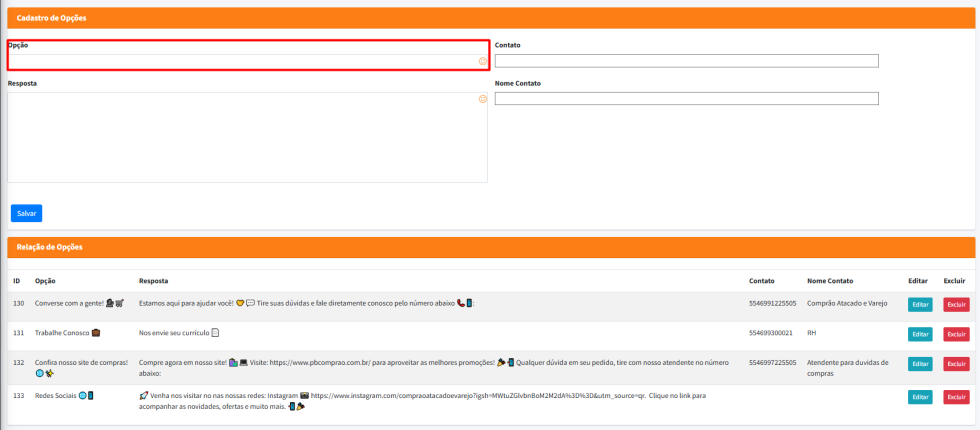
Resposta para o usuário
O campo Resposta é onde o usuário define a mensagem automática que o bot irá enviar assim que o cliente selecionar uma determinada opção no menu. Se o cliente escolher a opção “Fale conosco”, o campo Resposta pode conter:
"Estamos aqui para ajudar você! Tire suas dúvidas e fale diretamente conosco pelo número abaixo."
Essa mensagem pode conter textos, links, instruções e até emojis para deixar a comunicação mais interativa e personalizada. É o conteúdo que o cliente visualizará logo após sua escolha no menu.
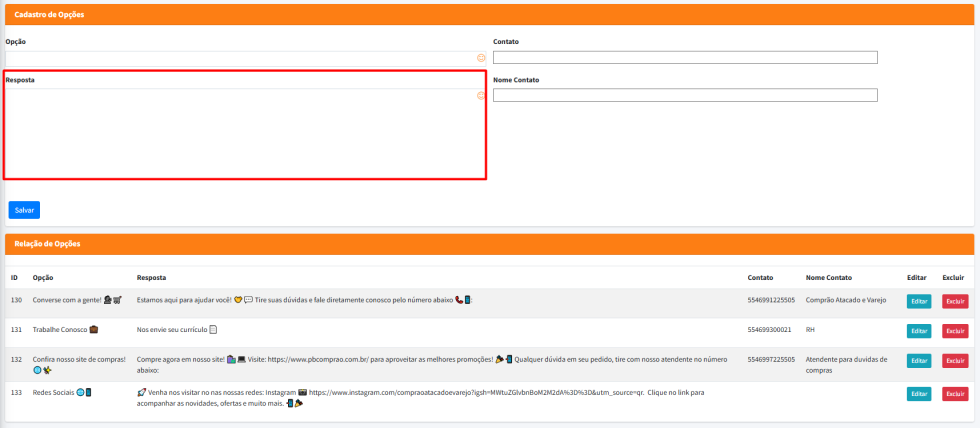
Contato vinculado a opção escolhida
O campo Contato é onde o usuário pode informar um número de telefone que será utilizado caso o cliente precise de um atendimento direto com uma pessoa da empresa.
Esse número geralmente é o WhatsApp de um atendente, setor ou responsável pelo atendimento relacionado àquela opção. Dessa forma, o cliente tem um canal direto caso precise falar com alguém após visualizar a resposta automática.
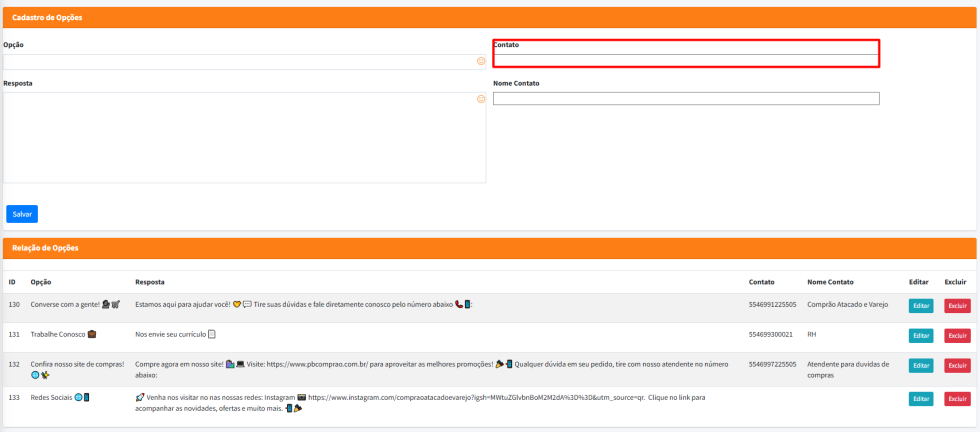
Nome do contato vinculado a opção escolhida
O campo Nome Contato é utilizado para identificar o responsável ou setor associado ao número de telefone informado no campo Contato.
Esse nome é exibido apenas para fins de organização interna, facilitando para o usuário do sistema saber quem irá atender o cliente naquele número. Pode ser o nome de uma pessoa, departamento ou setor.
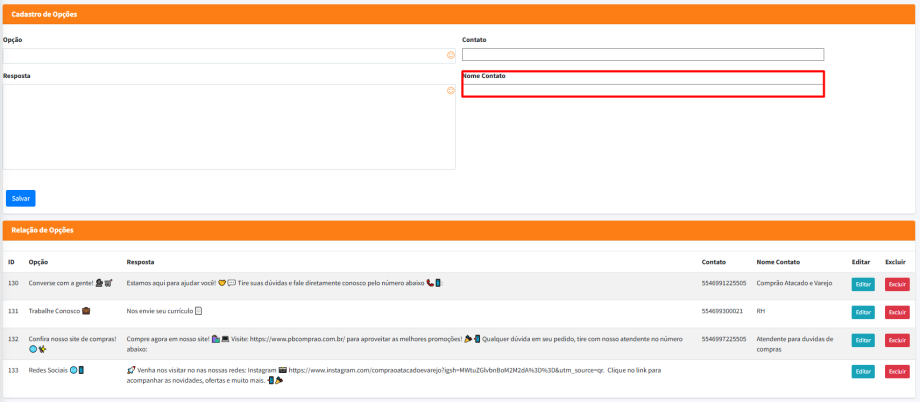
Relação de Opções
Informações das opções
A Relação de Opções é a área onde ficam listadas todas as opções já cadastradas dentro de um determinado bot (menu principal). Cada uma dessas opções representa um dos caminhos que o cliente pode escolher quando interagir com o bot no atendimento.
Aqui o usuário consegue visualizar e gerenciar de forma completa as opções já criadas, com as seguintes informações:
- ID: Código gerado automaticamente pelo sistema, que identifica de forma única cada opção cadastrada.
- Opção: É o nome da opção exibida no menu para o cliente selecionar. Exemplo: “Fale conosco”, “Trabalhe Conosco”, “Redes Sociais”.
- Resposta: É o texto que o bot irá enviar automaticamente para o cliente assim que a opção for selecionada. Pode conter mensagens, instruções, links, emojis, etc.
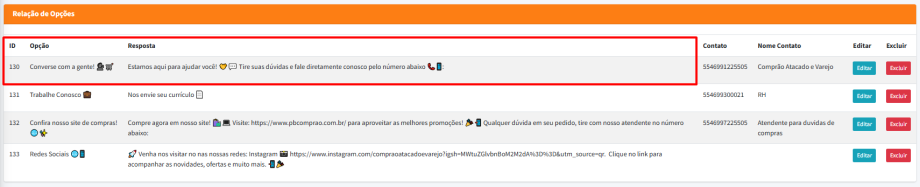
Contato e Nome do Contato das opções
as colunas Contato e Nome Contato mostram as informações de atendimento humano associadas a cada opção cadastrada.
- Contato: Exibe o número de telefone (geralmente WhatsApp) que está vinculado àquela opção. Esse é o número que o cliente poderá utilizar caso precise de um atendimento direto com uma pessoa da empresa.
- Nome Contato: Mostra o nome do responsável ou setor associado ao número de contato, permitindo que a equipe interna identifique com facilidade quem irá realizar o atendimento. Por exemplo: "RH", "Comprão Atacado e Varejo", "Atendente para dúvidas de compras", etc.
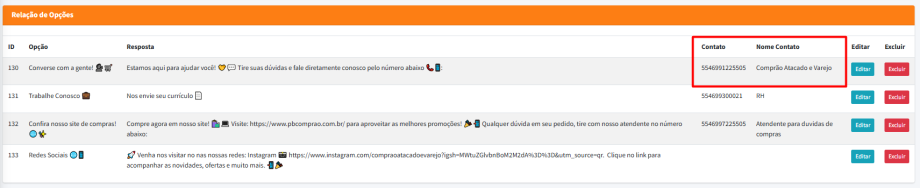
Editar Opção
O botão Editar permite ao usuário modificar qualquer informação de uma opção já existente dentro do menu do bot. Essa funcionalidade é muito importante para fazer atualizações, correções ou melhorias nas mensagens e contatos já cadastrados, sem a necessidade de excluir e recriar a opção do zero.
Ao clicar em Editar, o sistema abrirá um formulário com os campos já preenchidos com os dados atuais da opção, permitindo o usuário alterar o que for necessário:
- Opção: Aqui o usuário pode modificar o nome da opção que será exibida no menu do bot. Por exemplo, pode ajustar de "Fale Conosco" para "Atendimento Rápido".
- Resposta: O usuário pode alterar a mensagem automática que o bot enviará após o cliente selecionar essa opção. É possível atualizar o texto, links, emojis, instruções ou qualquer conteúdo da mensagem.
- Contato: Permite atualizar o número de telefone (geralmente WhatsApp) que será disponibilizado para o cliente caso ele precise de um atendimento direto com uma pessoa.
- Nome Contato: Permite modificar o nome do setor ou responsável vinculado ao contato, ajudando na organização interna.
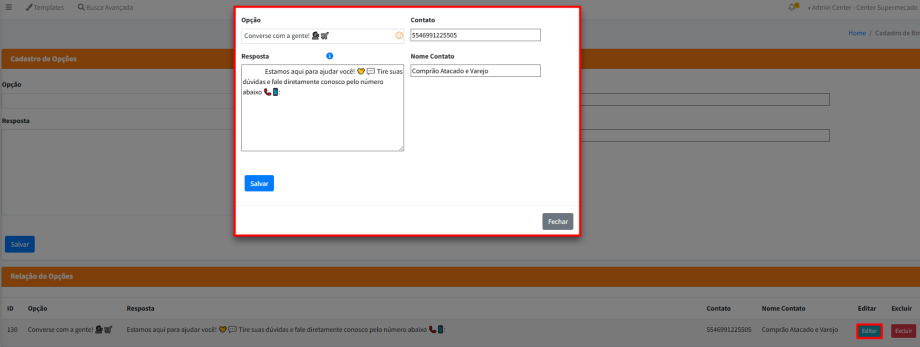
Botão salvar a edição
O botão Salvar é utilizado para confirmar e registrar todas as alterações realizadas durante a edição da opção. Após o usuário atualizar os campos (Opção, Resposta, Contato ou Nome Contato), ao clicar em Salvar, o sistema grava as novas informações e atualiza imediatamente a opção na lista. É através deste botão que as modificações passam a valer de fato no atendimento automatizado.
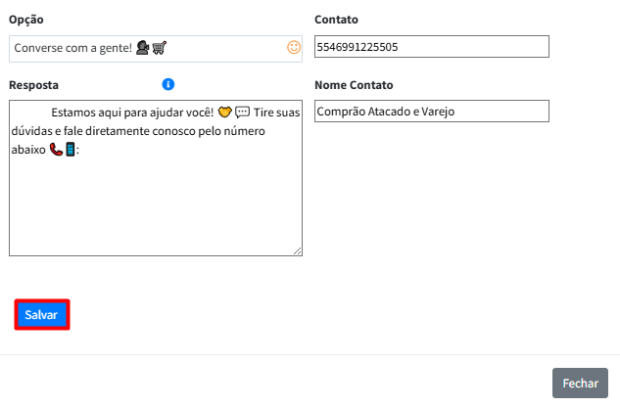
Botão fechar edição
O botão Fechar serve para cancelar a edição e sair da tela de edição sem salvar nenhuma modificação. Ao clicar em Fechar, o sistema simplesmente fecha a janela de edição e mantém os dados antigos intactos. Ou seja, caso o usuário mude de ideia ou perceba que não deseja mais alterar as informações, pode utilizar o Fechar para descartar as alterações feitas até aquele momento.
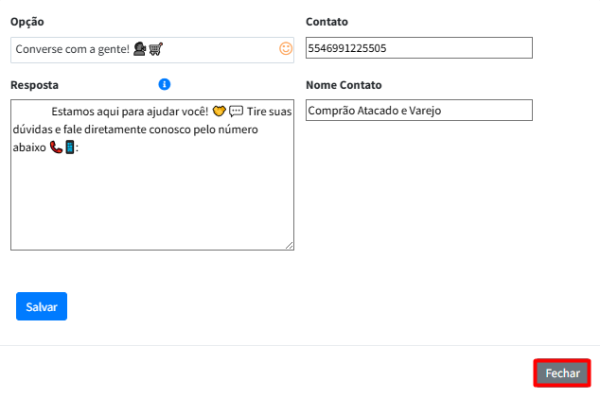
O botão Excluir serve para remover permanentemente uma opção cadastrada no menu do bot. Ao clicar em Excluir, o sistema solicita a confirmação da ação, e caso o usuário confirme, a opção será apagada definitivamente da Relação de Opções.
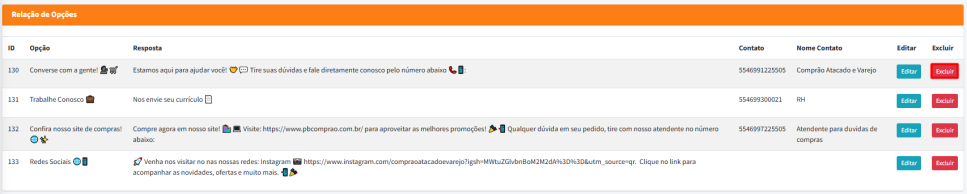
A seguir, apresentamos um exemplo completo de como ficaria a criação de um menu automatizado no sistema de bots, com base nas telas e imagens mostradas: